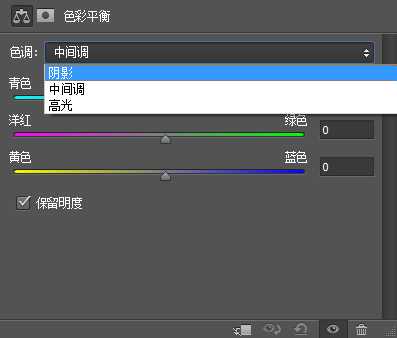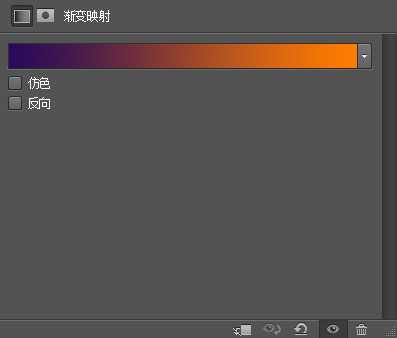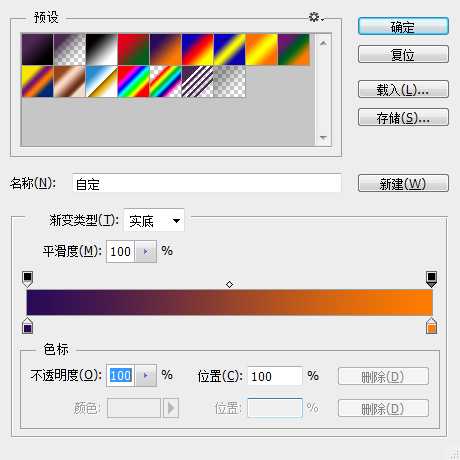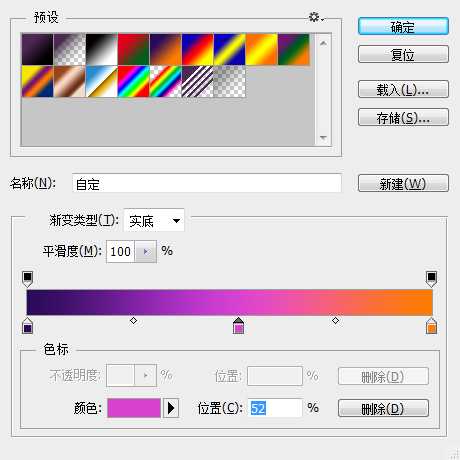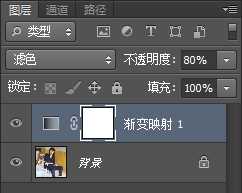今天要给大家介绍一个我从来都没有讲过的方法,这个方法还是比较强大和酷炫的,在时尚片中有着非常重要的应用。大家经常看到一些商业摄影,时尚大片,它们的感觉是这样的:
它们给人的感觉是色彩很"高级",就是色彩与色彩之间的过渡比较平滑的同时界限还比较明显,并且不同区域的色彩匹配比较舒服,整体给人的感觉比较时尚。这些片子前期的拍摄肯定很重要,后期的修饰(皮肤质感的处理、光影的重构)也很重要,但今天我们就不聊这么多,就只谈色彩。
首先拿一张图片简单做了一个色彩分析:
这个色彩分析看起来太简陋了。其实看这个色彩分析,大家只需要看一个地方:那就是你会发现一个特征,画面中亮度比较低的地方偏紫色,画面中亮度正常或偏高的地方,画面篇黄色。
注意观察头发与额头的色彩差别。注意观察拿西瓜的手的阴影与亮面颜色的差别。
再看一下地面,阴影处与亮面颜色有明显的差别。那我们到底该如何来模拟这种色彩呢?或者说,我们如何给阴影加入紫色,给高光部分加入黄色呢?
可能有的人会想到色彩平衡工具。
色彩平衡可以调整阴影、中间调和高光的颜色,看起来似乎不错。但是这里面有一些问题:1、色彩平衡只能调整集中大致的色彩倾向,例如黄色蓝色,洋红绿色,无法实现非常准确的色彩调整。2、色彩平衡对于阴影中间调的划分都是十分固定的,因此灵活性欠佳,无法适应每张图片的具体需要。因此对于这种比较复杂的情形实际上处理起来比较困难。
重点来了!此次要介绍的方法就是:渐变映射+混合模式首先介绍一下渐变映射:
关于一些基本知识,我就不赘述了。第一点,介绍一下渐变映射的原理:线性渐变就是一个颜色的渐变,它是基于亮度变化产生的一个渐变。
比如我们对一张图片使用上面这个渐变映射:
可以看到,画面中的阴影部分被渲染成了紫色,中高光部分被渲染成了橙色。渐变映射上下各有几个浮标,上面的是调整透明度的,下面的是调整颜色的,例如:
我们这里就加入了一种新的颜色。
光有渐变映射是不行的,因为这时候出来的效果太猛了。这时候我们就需要混合模式的帮助了。下面介绍几个经典的渐变映射+混合模式组合:一、滤色混合模式+渐变映射这一个组合使用的频率很高,它可以让颜色更好的贴合在图片之上,且不会对原图的曝光造成多大的影响。
二、柔光混合模式+渐变映射这一个组合可以让颜色融合到图片之中,它会让原图的对比显得更加强烈。
三、色相混合模式+渐变映射这一个组合可以直接改变色彩且不会影响曝光。
四、颜色混合模式+渐变映射这一个组合可以将渐变层的色相和饱和度应用于原图。
对比一下效果:
以上就是迅速GET商业级人像色彩修图教程,希望大家通过这篇文章能有所帮助!
免责声明:本站资源来自互联网收集,仅供用于学习和交流,请遵循相关法律法规,本站一切资源不代表本站立场,如有侵权、后门、不妥请联系本站删除!
RTX 5090要首发 性能要翻倍!三星展示GDDR7显存
三星在GTC上展示了专为下一代游戏GPU设计的GDDR7内存。
首次推出的GDDR7内存模块密度为16GB,每个模块容量为2GB。其速度预设为32 Gbps(PAM3),但也可以降至28 Gbps,以提高产量和初始阶段的整体性能和成本效益。
据三星表示,GDDR7内存的能效将提高20%,同时工作电压仅为1.1V,低于标准的1.2V。通过采用更新的封装材料和优化的电路设计,使得在高速运行时的发热量降低,GDDR7的热阻比GDDR6降低了70%。
更新日志
- 小骆驼-《草原狼2(蓝光CD)》[原抓WAV+CUE]
- 群星《欢迎来到我身边 电影原声专辑》[320K/MP3][105.02MB]
- 群星《欢迎来到我身边 电影原声专辑》[FLAC/分轨][480.9MB]
- 雷婷《梦里蓝天HQⅡ》 2023头版限量编号低速原抓[WAV+CUE][463M]
- 群星《2024好听新歌42》AI调整音效【WAV分轨】
- 王思雨-《思念陪着鸿雁飞》WAV
- 王思雨《喜马拉雅HQ》头版限量编号[WAV+CUE]
- 李健《无时无刻》[WAV+CUE][590M]
- 陈奕迅《酝酿》[WAV分轨][502M]
- 卓依婷《化蝶》2CD[WAV+CUE][1.1G]
- 群星《吉他王(黑胶CD)》[WAV+CUE]
- 齐秦《穿乐(穿越)》[WAV+CUE]
- 发烧珍品《数位CD音响测试-动向效果(九)》【WAV+CUE】
- 邝美云《邝美云精装歌集》[DSF][1.6G]
- 吕方《爱一回伤一回》[WAV+CUE][454M]